电脑耳机音量怎么调大 怎样把电脑耳机的音量调大
更新时间:2020-12-25 09:25:45作者:huige
很多用户都喜欢在电脑中连接耳机来听歌或者看电视,但是有时候会发现耳机音量太小了,这样就会导致听不清,那么遇到这样的问题怎么将电脑耳机音量调大呢?其实方法并不难,本教程就给大家讲述一下把电脑耳机的音量调大的详细步骤给大家学习吧。
具体步骤如下:
1、首先我们打开电脑右下角的喇叭图标。

2、在展开的图形中,拖动滑块调节声音的大小,向右是调大。
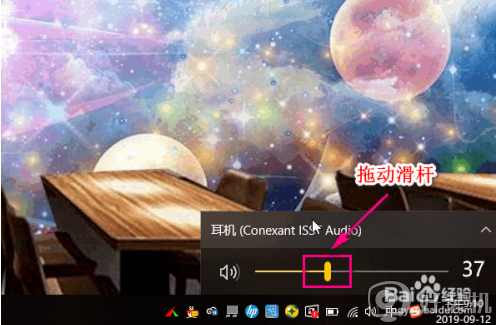
3、另外我们还可以通过音频的方式调节耳机音量的大小,首选打开控制面板。
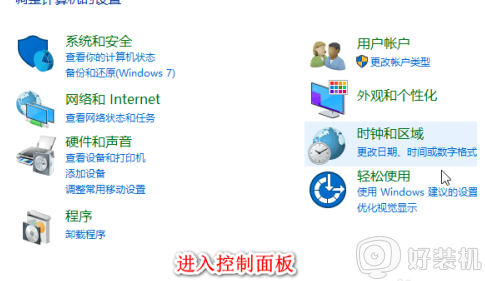
4、点击硬件和声音。
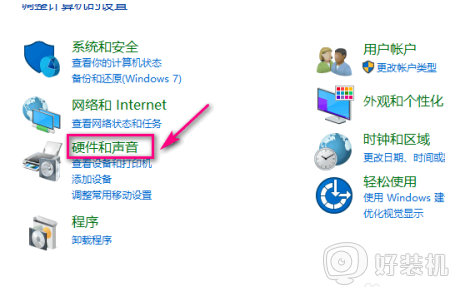
5、在打开的界面中点击管理音频设备。
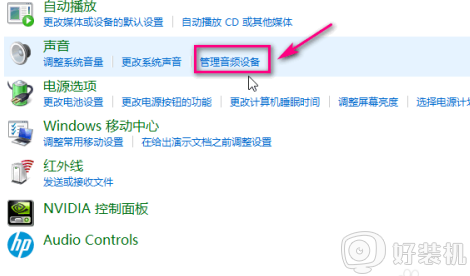
6、在音频界面,选中耳机。
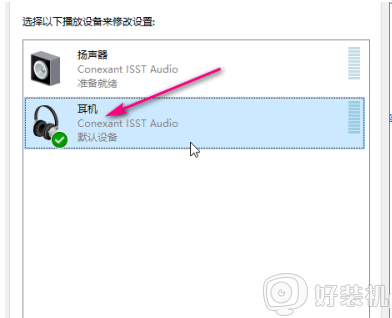
7、然后点击右下角的属性。
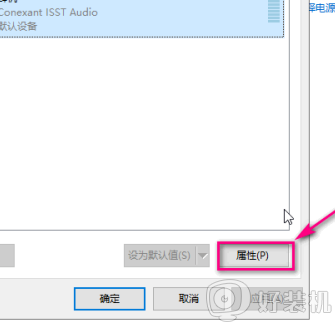
8、在属性菜单中点击级别。
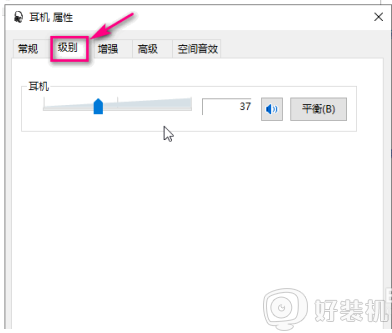
9、通过滑动滑块来调节耳机音量的大小,向右是调大,最后点击确定即可。
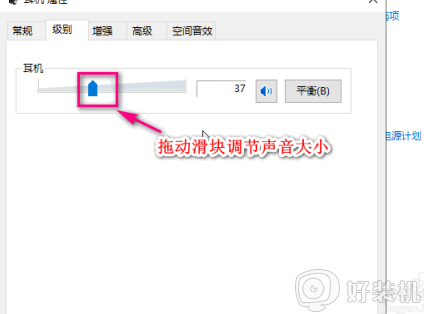
上述给大家讲解的便是电脑耳机音量怎么调大的详细步骤,如果你有需要的话,不妨可以学习上面的方法来调整吧。
电脑耳机音量怎么调大 怎样把电脑耳机的音量调大相关教程
- 蓝牙耳机音量怎么调 蓝牙耳机怎么调整音量
- 耳机声音太大怎么调整 耳机音量太大如何调小
- 电脑耳机声音怎么增强 如何增强电脑耳机音量
- 苹果耳机调节不了音量怎么弄 苹果耳机控制不了音量如何处理
- 苹果耳机怎么调音量 苹果无线耳机调整音量的步骤
- 耳机声音太大怎么调整 耳机声音调到最小还是很大的解决教程
- 如何让耳机声音变大 怎样让耳机声音变大
- 小米buds4怎么调音量 小米buds4调整音量的步骤
- airpods pro调节音量大小步骤 airpods pro音量调节大小怎么调
- 电脑耳机声音开满都很小怎么办 电脑耳机声音很小音量已经最大了的解决方法
- 电脑慢卡顿怎么办 电脑运行太慢了太卡了的解决方法
- 网络经常断网又自动恢复怎么办 电脑自动断网一会儿又自动连上如何处理
- 电脑浏览器打不开steam官网怎么解决 电脑浏览器打不开steam网页如何处理
- 电脑浏览器缓存怎么清除 电脑浏览器如何清理缓存
- 哔哩哔哩怎么下载完整版视频 哔哩哔哩下载完整版视频的方法
- windows截屏快捷键截屏自动存储在哪 windows截图的快捷键存储位置
电脑常见问题推荐
- 1 网络经常断网又自动恢复怎么办 电脑自动断网一会儿又自动连上如何处理
- 2 steam下载位置更改方法?steam下载安装位置怎么改
- 3 itunes卸载不干净无法重新安装怎么办 电脑itunes卸载不干净安装不上如何解决
- 4 windows建立ftp服务器设置教程 windows怎么搭建ftp服务器
- 5 怎么关闭steam开机启动 在哪里关闭steam开机启动
- 6 两台电脑之间怎么传文件最快 两台电脑间传文件怎样最快
- 7 excel打不开显示文件格式或文件扩展名无效的解决办法
- 8 steam动态怎么删除 steam游戏动态的删除步骤
- 9 蓝牙耳机连接电脑声音断断续续的怎么回事?蓝牙耳机连接电脑后时断时续如何解决
- 10 罗技gpw二代怎么调dpi 罗技gpw二代调鼠标dpi的方法
